Zaktualizowany 2024 kwietnia: Przestań otrzymywać komunikaty o błędach i spowolnij swój system dzięki naszemu narzędziu do optymalizacji. Pobierz teraz na pod tym linkiem
- Pobierz i zainstaluj narzędzie do naprawy tutaj.
- Pozwól mu przeskanować twój komputer.
- Narzędzie będzie wtedy napraw swój komputer.
Powiadomienia na pulpicie są jedną z najlepszych funkcji współczesnych przeglądarek. Pozwalają na podgląd e-maili, wyników piłkarskich, a nawet wiadomości błyskawicznych, dzięki czemu można szybko sprawdzić aktualizacje bez wychodzenia z pracy. Ale może to być nieco przytłaczające, szczególnie jeśli zawiera spam i reklamy. Jeśli zbyt wiele witryn zaczęło wysyłać powiadomienia lub jeśli chcesz wyłączyć cały hałas, należy go wyłączyć Powiadomienia z Google Chrome. Procedura jest dość prosta.

Aby dowiedzieć się, jak zatrzymać powiadomienia Google Chrome, kliknij tutaj.
Blokuj powiadomienia o witrynach w przeglądarce Google Chrome
Czasami możesz chcieć zobaczyć pewne powiadomienia, takie jak tchórzliwe wiadomości lub przychodzące wiadomości e-mail.
Jednak gdy odwiedzasz witrynę po raz pierwszy, bardzo denerwujące może być pytanie o pozwolenie na wysyłanie powiadomień „push”.
Jeśli masz dość odrzucania żądań, zmień ustawienia Chrome, aby całkowicie zatrzymać powiadomienia Chrome lub wysyłać powiadomienia push tylko do określonych stron internetowych.
- Otwórz Chrome.
- Kliknij ikonę Więcej (trzy pionowe kropki w prawym górnym rogu przeglądarki).
- Wybierz Ustawienia.
- Przewiń stronę w dół i rozwiń sekcję Zaawansowane.
- W sekcji Prywatność i bezpieczeństwo wybierz Ustawienia treści.
- Wybierz Powiadomienia.
- Przesuń przycisk „Zapytaj przed wysłaniem” do pozycji Wył. (Tekst zostanie wtedy zablokowany).
Aktualizacja z kwietnia 2024 r.:
Za pomocą tego narzędzia możesz teraz zapobiegać problemom z komputerem, na przykład chroniąc przed utratą plików i złośliwym oprogramowaniem. Dodatkowo jest to świetny sposób na optymalizację komputera pod kątem maksymalnej wydajności. Program z łatwością naprawia typowe błędy, które mogą wystąpić w systemach Windows - nie ma potrzeby wielogodzinnego rozwiązywania problemów, gdy masz idealne rozwiązanie na wyciągnięcie ręki:
- Krok 1: Pobierz narzędzie do naprawy i optymalizacji komputera (Windows 10, 8, 7, XP, Vista - Microsoft Gold Certified).
- Krok 2: kliknij „Rozpocznij skanowanie”, Aby znaleźć problemy z rejestrem Windows, które mogą powodować problemy z komputerem.
- Krok 3: kliknij „Naprawić wszystko”, Aby rozwiązać wszystkie problemy.
Następnie, jeśli chcesz zezwolić na powiadomienia z określonych witryn lub aplikacji, przewiń stronę w dół i dodaj adres URL witryny, z której chcesz otrzymywać powiadomienia w sekcji „Zezwalaj”.
Jeśli już otrzymujesz powiadomienia, że nie chcesz otrzymywać powiadomień z niektórych witryn, kliknij drugą ikonę (trzy pionowe kropki) obok witryny naruszającej prawo i wybierz opcję Usuń, aby zatrzymać otrzymywanie powiadomień.
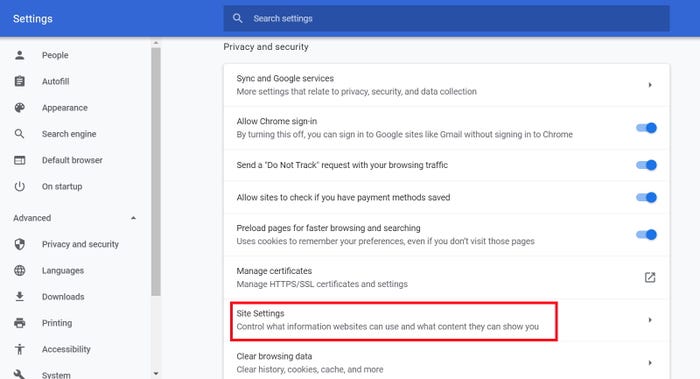
Co zrobić, jeśli chcesz ponownie otrzymywać powiadomienia z Chrome?
Jeśli zablokowałeś powiadomienia dla witryny i chcesz je ponownie aktywować, jest to dość proste.
Najpierw wróć do witryny. Prawdopodobnie zostaniesz zapytany, czy chcesz subskrybować powiadomienia, i możesz wybrać „Zezwalaj”, aby kontynuować.
Możesz także wybrać logo kłódki po lewej stronie paska adresu URL, gdy jesteś na stronie internetowej, aby uzyskać dostęp do sekcji „Powiadomienia” tej witryny. Istnieje rozwijane menu z opcjami „Żądaj (domyślnie)”, „Zezwól” lub „Zablokuj”, które możesz wybrać.
https://support.google.com/chrome/answer/3220216?co=GENIE.Platform%3DDesktop&hl=en
Porada eksperta: To narzędzie naprawcze skanuje repozytoria i zastępuje uszkodzone lub brakujące pliki, jeśli żadna z tych metod nie zadziałała. Działa dobrze w większości przypadków, gdy problem jest spowodowany uszkodzeniem systemu. To narzędzie zoptymalizuje również Twój system, aby zmaksymalizować wydajność. Można go pobrać przez Kliknięcie tutaj

CCNA, Web Developer, narzędzie do rozwiązywania problemów z komputerem
Jestem entuzjastą komputerów i praktykującym specjalistą IT. Mam za sobą lata doświadczenia w programowaniu komputerów, rozwiązywaniu problemów ze sprzętem i naprawach. Specjalizuję się w tworzeniu stron internetowych i projektowaniu baz danych. Posiadam również certyfikat CCNA do projektowania sieci i rozwiązywania problemów.

